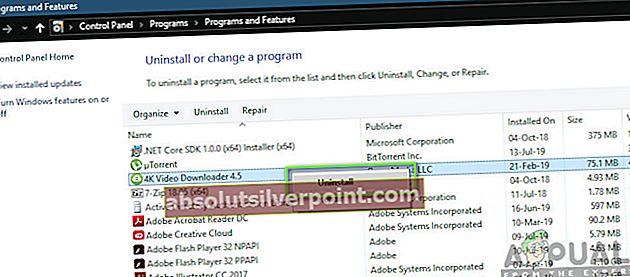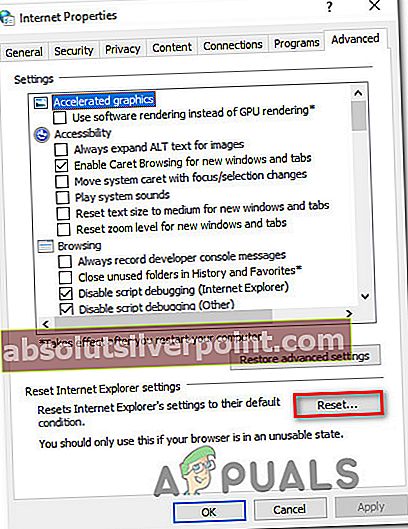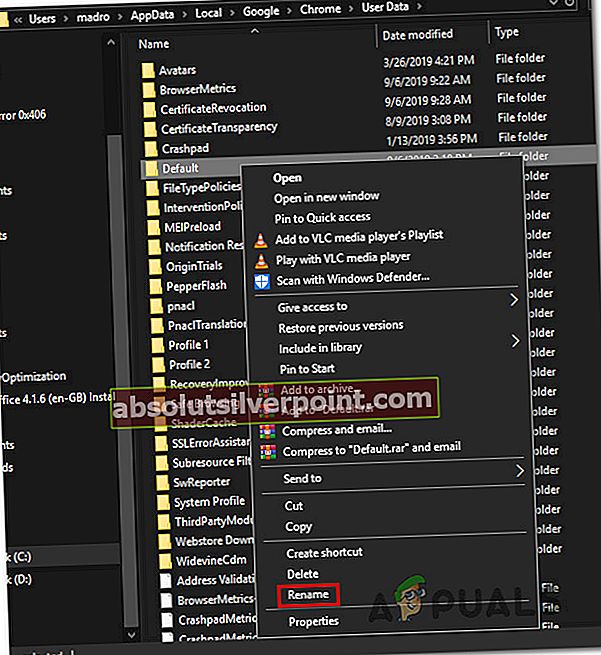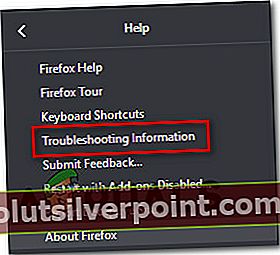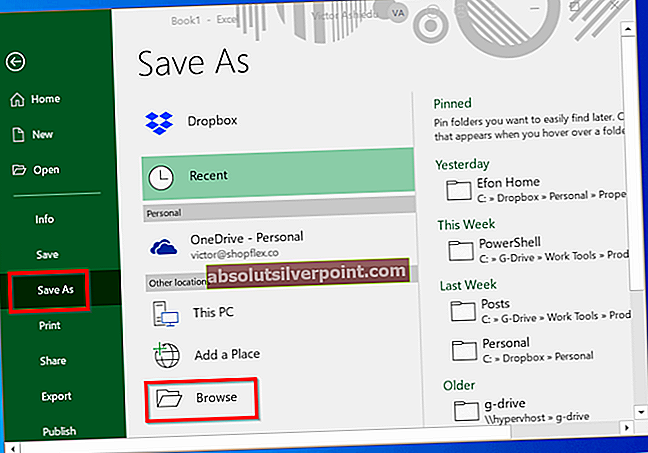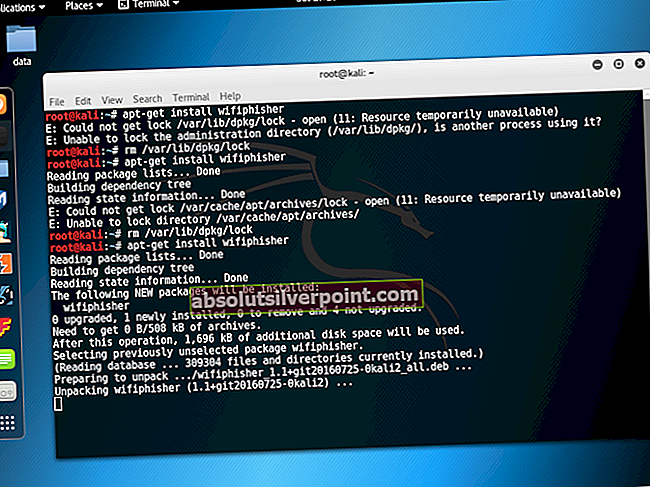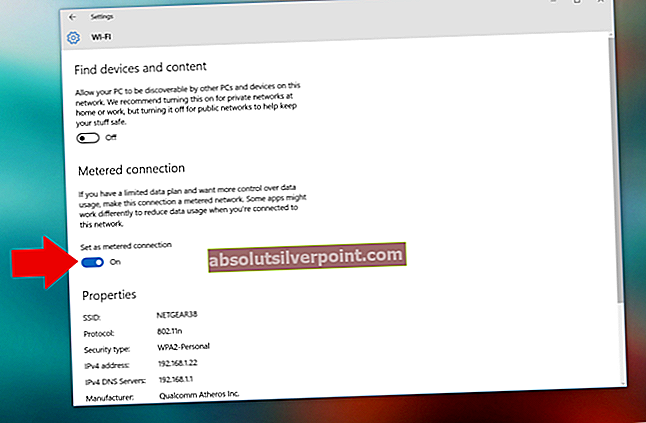Μερικοί χρήστες μας ζητούν βοήθεια αφού ανακαλύψουν μια διαδικασία που ονομάζεται smartwevapp.exe που καταλαμβάνει πολλούς πόρους συστήματος. Άλλοι χρήστες ενοχλούνται από το γεγονός ότι συνεχίζουν να βλέπουν Σφάλμα συστήματος smartwebapp.exe που εμφανίζεται ξανά ανεξάρτητα από το τι κάνουν. Αυτό το εκτελέσιμο πρόβλημα συναντάται συνήθως στα Windows 7, Windows 8.1 και Windows 10.

Τι είναι το Smartwebapp.exe;
Αφού διερευνήσει εκτενώς αυτό το εκτελέσιμο, αποδεικνύεται ότι smartwebapp.exe, καθώς και η swhk.dll αρχείο βιβλιοθήκης δυναμικών συνδέσμων, ανήκουν σε ένα πρόγραμμα που ονομάζεται SmartWeb. Αυτή η εφαρμογή αναπτύχθηκε από την Soft Brain Technologies, μια εταιρεία γνωστή για εφαρμογές παράδοσης με ενσωμάτωση Adware.
Το SmartWeb διατίθεται στο εμπόριο ως πρόσθετη επέκταση που θα δείχνει στους ενδιαφερόμενους αγοραστές πλεονεκτικές προσφορές στον ιστό. Αφού εγκατασταθεί στον υπολογιστή σας, το SmartWeb θα αρχίσει να εμφανίζει αναδυόμενα παράθυρα με κουπόνια και ανταγωνιστικές τιμές για τους ιστότοπους που επισκέπτεστε.
Η πραγματικότητα είναι ότι, το πρόγραμμα είναι πολύ ενοχλητικό και θα εμφανίζει διαφημίσεις είτε τις θέλετε είτε όχι. Περιμένετε να δείτε διαφημιστικά πανό, αναδυόμενα πανό, διαφημίσεις σε κείμενο και άλλες μορφές διαφημίσεων. Η πλειονότητα των διαφημίσεων με τις οποίες θα βομβαρδιστείτε στοχεύει να σας κάνει να εγκαταστήσετε σκιερές γραμμές εργαλείων, βοηθητικά προγράμματα βελτιστοποίησης και άλλα προϊόντα με απώτερο στόχο τη δημιουργία εσόδων πληρωμής ανά κλικ για το SmartWeb.
Οι περισσότεροι ερευνητές ασφαλείας θεωρούν αυτήν την εφαρμογή ως PUP / PUA (Ενδεχομένως ανεπιθύμητη εφαρμογή / πρόγραμμα).
Είναι το Smartwebapp.exe ασφαλές;
Παρόλο smartwebapp.exeδεν είναι τεχνικά ένας ιός PUA είναι γνωστοί για μια μακρά λίστα δυσφοριών που προκαλούνται σε υπολογιστές όπου βρίσκουν το δρόμο τους.
Στις περισσότερες περιπτώσεις, ένα PUA θα προκαλεί αναδυόμενα παράθυρα, θα ανακατευθύνει το πρόγραμμα περιήγησής σας και θα αλλάξει ακόμη και την προεπιλεγμένη μηχανή αναζήτησης. Τα πιο προηγμένα PUA θα παρακολουθούν επίσης την περιήγησή σας και θα παρακολουθούν τη συμπεριφορά των χρηστών. Εφαρμογές αυτού του είδους εγκαθίστανται εκούσια από χρήστες, καθώς συχνά συνδυάζονται με άλλο λογισμικό που καταλήγετε να εγκαταστήσετε.
Παρόλο που το SmartWeb δεν είναι επιβλαβές πρόσθετο προγράμματος περιήγησης και δεν έχει δυνατότητες διάδοσης, συχνά συνδυάζεται με άλλες εφαρμογές, οπότε είναι πιθανό να εγκατασταθεί χωρίς την άδειά σας.
Πρέπει να καταργήσω το Smartwebapp.exe;
Εάν δεν σας ενοχλεί μια ανησυχητική επέκταση προγράμματος περιήγησης που εγκαταστάθηκε χωρίς τα δικαιώματά σας, τότε ίσως να μην θέλετε να την απεγκαταστήσετε. Ωστόσο, εάν έχετε κουραστεί από τα συνεχή αναδυόμενα παράθυρα και προσθέτετε ότι προσφέρει αυτή η εφαρμογή, θα πρέπει να λάβετε τα κατάλληλα μέτρα για να καταργήσετε την εφαρμογή.
Τα αναδυόμενα παράθυρα είναι γνωστά ότι είναι εξαιρετικά εξοργιστικά, επομένως η συντριπτική πλειονότητα των χρηστών που καταλήγουν να έχουν αυτήν την ανεπιθύμητη επέκταση θέλουν να την καταργήσουν.
Πώς να αφαιρέσετε το Smartwebapp.exe;
Η αφαίρεση αυτού του ενοχλητικού PUA δεν είναι τόσο εύκολη όσο θα μπορούσατε να φανταστείτε. Για να διασφαλίσετε ότι δεν αφήνετε αρχεία που ενδέχεται να προκαλέσουν το πρόβλημα, πρέπει να ακολουθήσετε μια διαδικασία 3 βημάτων. Αυτό διασφαλίζει ότι δεν θα αφήσετε υπολείμματα αρχείων που θα συνεχίσουν να αντλούν το πρόγραμμα περιήγησής σας γεμάτο διαφημίσεις.
Να τι πρέπει να κάνετε:
Βήμα 1: Απεγκατάσταση της γονικής εφαρμογής SmartWeb
Σε αυτό το πρώτο βήμα, θα εντοπίσουμε και θα απεγκαταστήσουμε τη γονική εφαρμογή που εγκατέστησε το SmartWeb. Η αναγνώριση του ένοχου δεν είναι τόσο εύκολη όσο ακούγεται, αλλά όπως θα δείτε παρακάτω, πολλά σημάδια θα δώσουν την εφαρμογή μακριά.
Ακολουθεί ένας γρήγορος οδηγός για την απεγκατάσταση των αιτήσεων ευρεσιτεχνίας του SmartWeb:
- Τύπος Πλήκτρο Windows + R για να ανοίξετε ένα Τρέξιμο κουτί διαλόγου. Στη συνέχεια, πληκτρολογήστε "Appwiz.cpl" και πατήστε Εισαγω για να ανοίξετε το Προγράμματα και χαρακτηριστικά παράθυρο.

- Όταν βρίσκεστε μέσα στο Προγράμματα και χαρακτηριστικά μετακινηθείτε προς τα κάτω στη λίστα των εγκατεστημένων εφαρμογών και δείτε ποια εφαρμογή είχε εγκατασταθεί κατά τη στιγμή που αρχίσατε να βλέπετε στοιχεία για την επέκταση του προγράμματος περιήγησης SmartWeb. Επίσης, προσέξτε για σκιερές εφαρμογές που δεν θυμάστε να τις εγκαταστήσετε.
- Μόλις έχετε τον ένοχό σας, κάντε δεξί κλικ πάνω του και επιλέξτε Κατάργηση εγκατάστασης από το μενού περιβάλλοντος που εμφανίστηκε πρόσφατα.
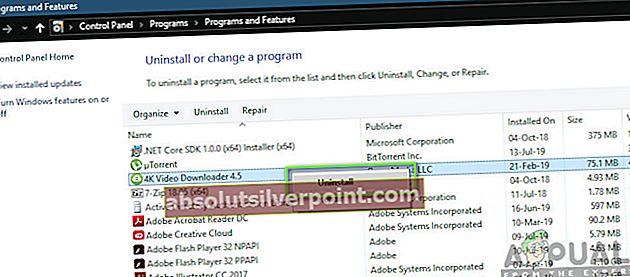
- Ακολουθήστε τις οδηγίες απεγκατάστασης και επανεκκινήστε τον υπολογιστή σας μόλις ολοκληρωθεί η διαδικασία.
Βήμα 2: Καταργήστε την επέκταση / πρόσθετο από το πρόγραμμα περιήγησής σας
Τώρα που καταργείται η γονική εφαρμογή, ας κάνουμε τα κατάλληλα μέτρα για να διασφαλίσουμε ότι το πρόγραμμα περιήγησής σας είναι απαλλαγμένο από αρχεία SmartWeb.
Όπως μπορείτε να φανταστείτε, τα βήματα θα είναι διαφορετικά ανάλογα με το πρόγραμμα περιήγησης που χρησιμοποιείτε. Ακολουθούν διάφοροι οδηγοί που θα καλύπτουν τα πιο χρησιμοποιημένα προγράμματα περιήγησης:
Κατάργηση του SmartWeb από το IE
- Τύπος Πλήκτρο Windows + R για να ανοίξετε ένα Τρέξιμο κουτί διαλόγου. Στη συνέχεια, πληκτρολογήστε "inetcpl.cplΚαι πατήστε Εισαγω για να ανοίξετε το Ιδιότητες Διαδικτύου οθόνη.

- Μόλις μπείτε στο Ιδιότητες Διαδικτύου οθόνη, μεταβείτε στην καρτέλα Για προχωρημένους και κάντε κλικ στο Επαναφορά κουμπί στο κάτω μέρος της οθόνης.
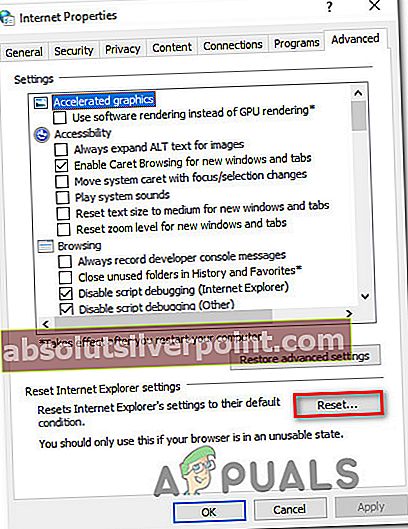
Κατάργηση του SmartWeb από το Chrome
- Βεβαιωθείτε ότι το Google Chrome είναι τελείως κλειστό.
- Ανοίξτε την Εξερεύνηση αρχείων και μεταβείτε στην ακόλουθη τοποθεσία:
C: \ Users \ * Το όνομα χρήστη σας * \ AppData \ Local \ Google \ Chrome \ Application \ User Data
Σημείωση: Αντικαταστήστε *Το όνομα χρήστη σας*με το όνομα χρήστη σας.
- Κάντε δεξί κλικ στο Προκαθορισμένο φάκελο και επιλέξτε Μετονομάζω από το μενού περιβάλλοντος που εμφανίστηκε πρόσφατα. Μετονομάστε το Προκαθορισμένο φάκελο στο Προεπιλογή2 ή κάτι διαφορετικό, για να αναγκάσει το Chrome να δημιουργήσει έναν νέο φάκελο στην επόμενη εκκίνηση.
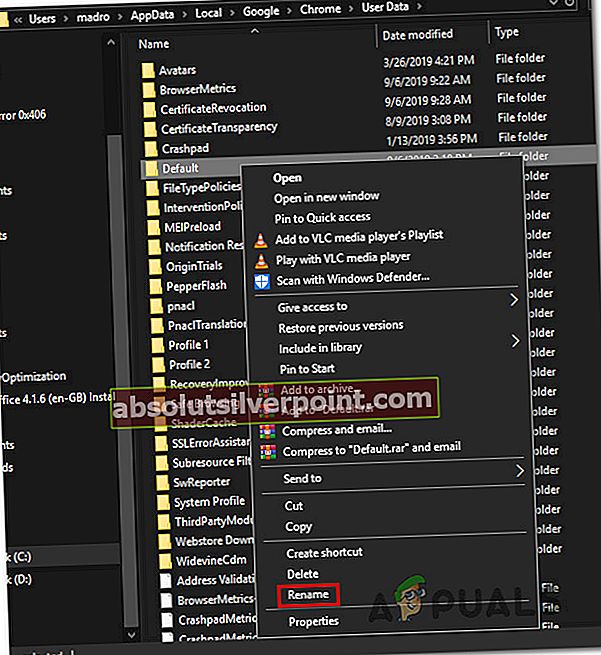
Κατάργηση του SmartWeb από τον Firefox
- Ανοίξτε τον Firefox και κάντε κλικ στο κουμπί ενέργειας στην επάνω δεξιά γωνία. Στη συνέχεια κάντε κλικ στο Βοήθεια, μετά επιλέξτε Αντιμετώπιση προβλημάτων Πληροφορίες από το επόμενο μενού.
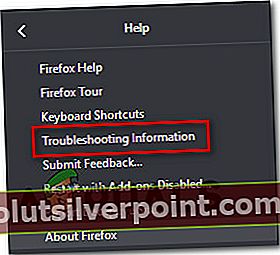
- Κάντε κλικ στο Ανανέωση του Firefoxκαι περιμένετε να ολοκληρωθεί η διαδικασία και επανεκκινήστε τον υπολογιστή σας.
Βήμα 3: Εκτελέστε σάρωση ιών σε όλο το σύστημα
Τώρα που το πρόγραμμα περιήγησης έχει καθαριστεί από το εκτελέσιμο SmartWebApp, θα πρέπει να σαρώσετε το σύστημά σας για να βεβαιωθείτε ότι δεν έχετε άλλα αρχεία που θα μπορούσαν να προκαλέσουν αναδυόμενα παράθυρα και άλλους τύπους κακόβουλου λογισμικού.
Ο ευκολότερος τρόπος για να το βεβαιωθείτε είναι να χρησιμοποιήσετε έναν αποτελεσματικό σαρωτή όπως το Malwarebytes. Είναι εντελώς δωρεάν και είναι γνωστό ότι αναγνωρίζει την πλειονότητα των κακόβουλων προγραμμάτων που θα εμφανίζουν αυτήν τη συμπεριφορά.
Για να κάνετε τα πράγματα πιο εύκολα για εσάς, ακολουθήστε αυτό το άρθρο (εδώ) για βήμα προς βήμα οδηγίες σχετικά με την εκτέλεση μιας βαθιάς σάρωσης και την κατάργηση εφαρμογών PUP που ενδέχεται να προκαλέσουν αναδυόμενα παράθυρα.